小白U盘重装系统如何操作
- 分类:U盘教程 回答于: 2022年11月24日 13:25:00
电脑出现故障问题不会重装系统怎么办?大家都知道重装系统的方法有各种各样,其中u盘重装系统就是不错的方法,不会重装系统的用户可以使用小白一键重装软件来重装系统,下面就给大家带来小白U盘重装系统操作方法.
工具/原料:
系统版本:windows系统
品牌型号:惠普星14高性能轻薄本
软件版本:小白一键重装系统V2290
方法/步骤:
方法一:小白u盘一键重装win10系统
1、小白U盘重装系统怎么操作呢?首先打开电脑上的小白装机工具,插入U盘进入电脑usb接口,选择制作系统,点击开始制作。
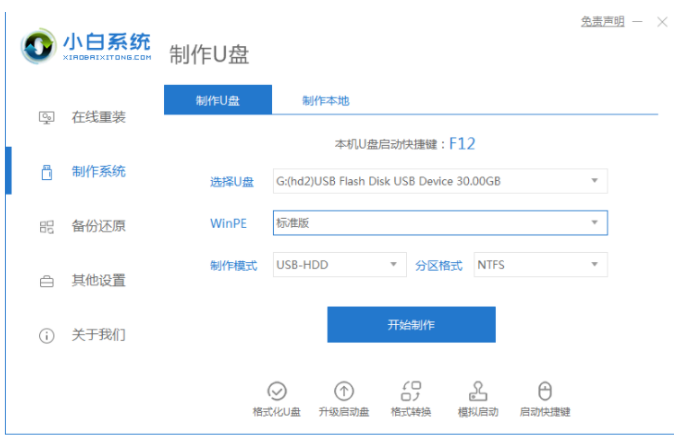
2、选择需要安装的系统之后,点击开始制作。
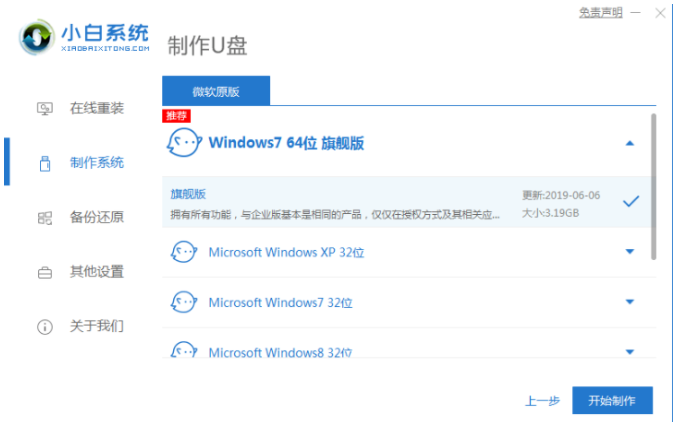
3、制作过程中将会导致清空U盘,如果有重要的文件资料的话要事先备份好。
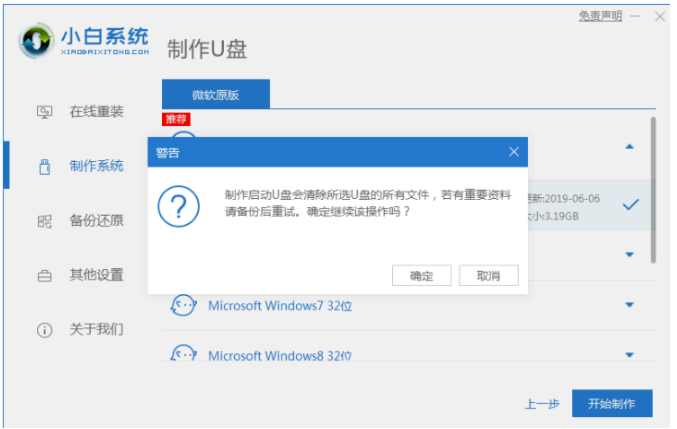
4、启动盘制作完之后,拔出U盘,并将U盘启动盘插入需要重装系统的电脑usb接口上。
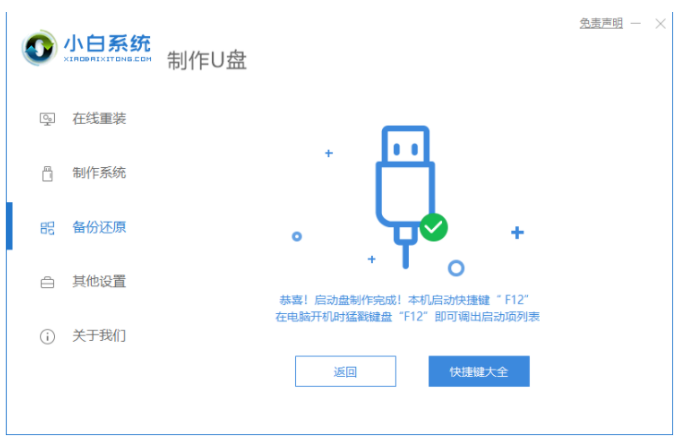
5、重启电脑时快速按快捷键选择U盘为第一启动项,按回车确定后进入pe系统的界面,选择第一项pe系统,按回车键进入pe系统内,进入之后将会进行安装系统的操作。
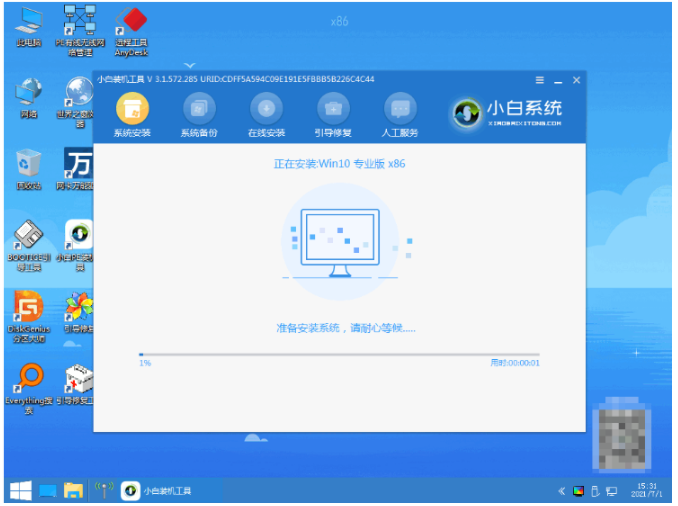
6、耐心等待。
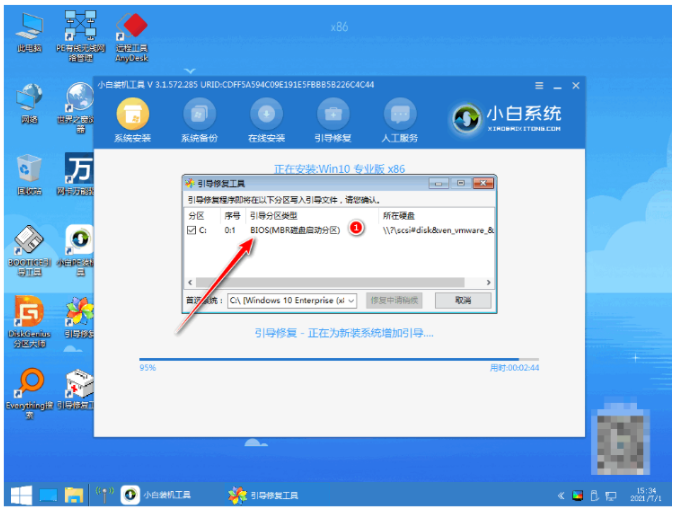
7、系统安装完成之后,点击立即重启。
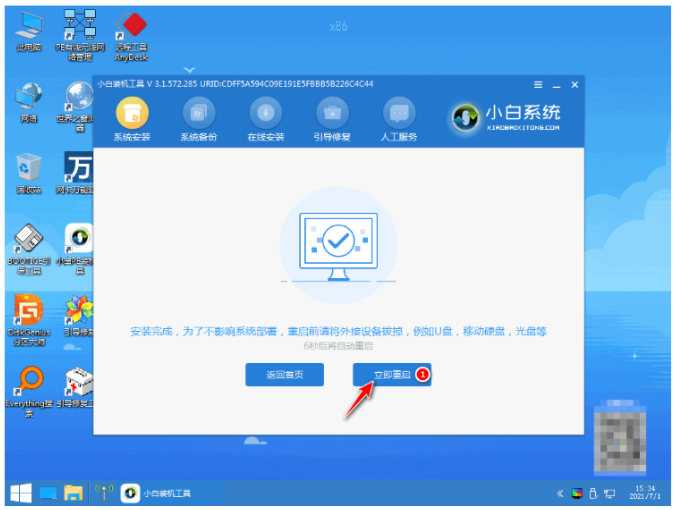
8、选择Windows10系统按回车键进入。
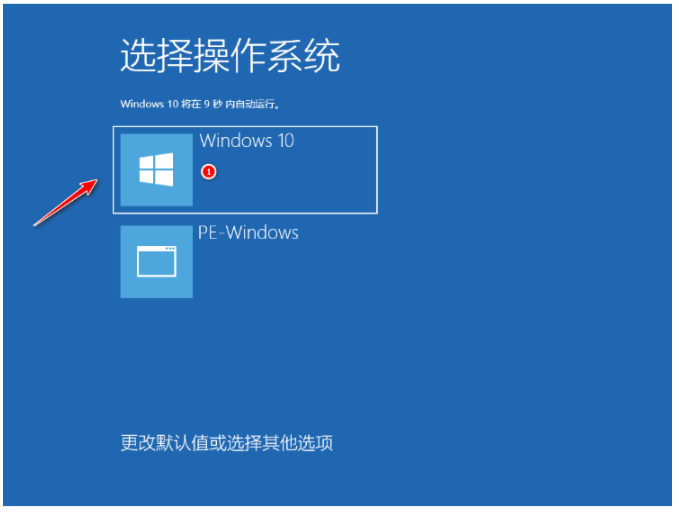
9、将会进入到全新的系统桌面,即安装完成。

方法二:小白u盘一键重装win7系统
1、在电脑上下载安装小白一键重装系统工具软件,点击U盘重装系统。

2、将u盘插入电脑上,准备制作u盘启动盘,点击开始制作
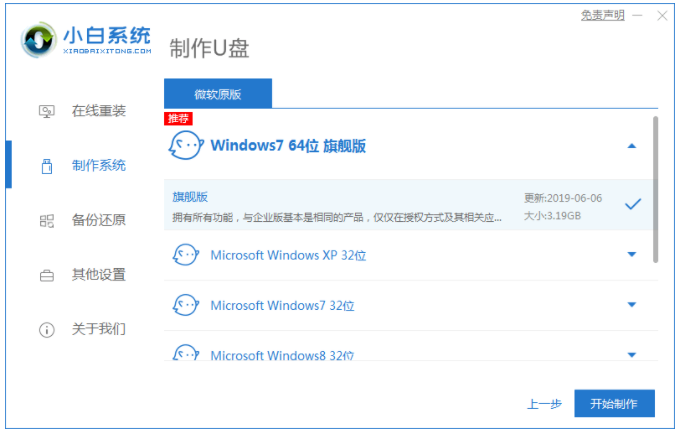
3、选择需要安装的系统版本,点击开始制作。

4、装机软件提示是否备份了U盘内的资料,点击确定。耐心等待下载系统资料。
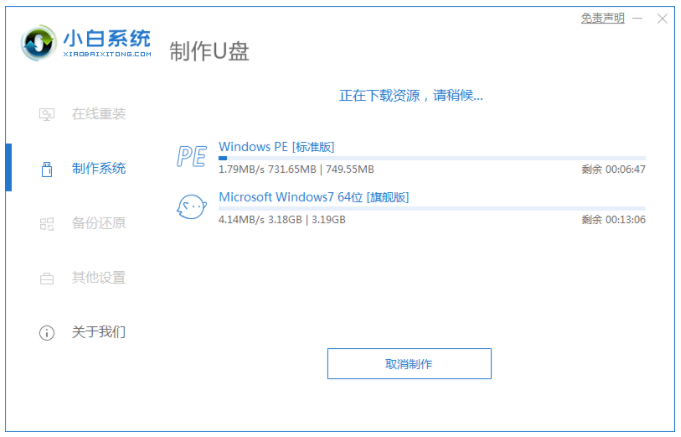
6、提示启动盘制作成功之后,拔掉U盘,点击预览,记住自己电脑型号的启动热键。
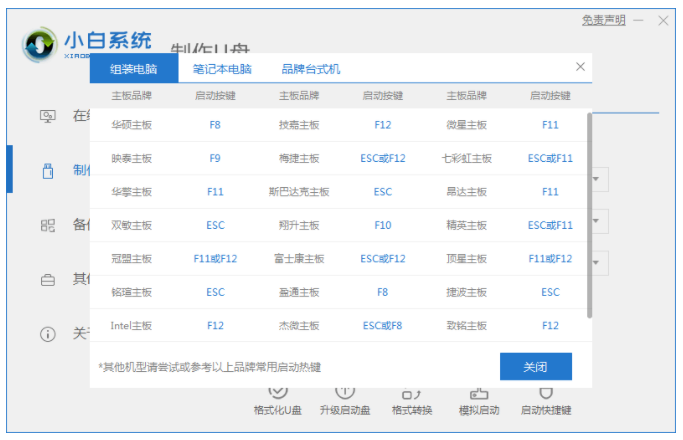
7、将u盘插入要装系统的电脑,开机按启动快捷键进入启动管理器界面,选择第二项回车。
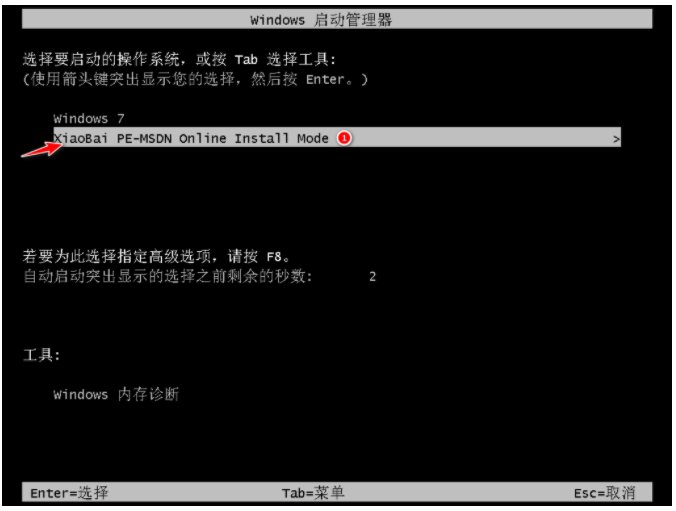
8、选择需要安装的系统,点击安装。
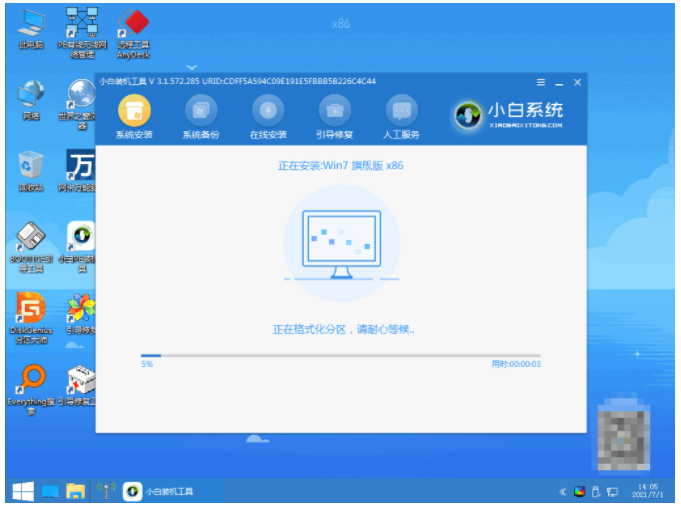
9、耐心等待系统安装完成,部署完成后,点击立即重启电脑。
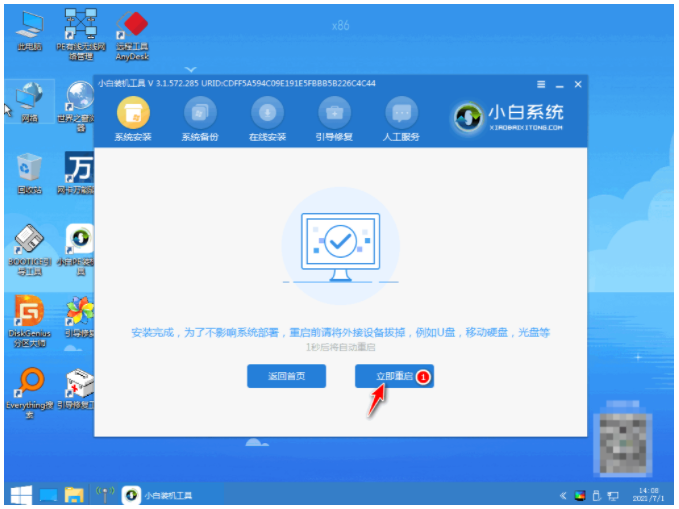
10、耐心等待系统启动后进入桌面,完成。
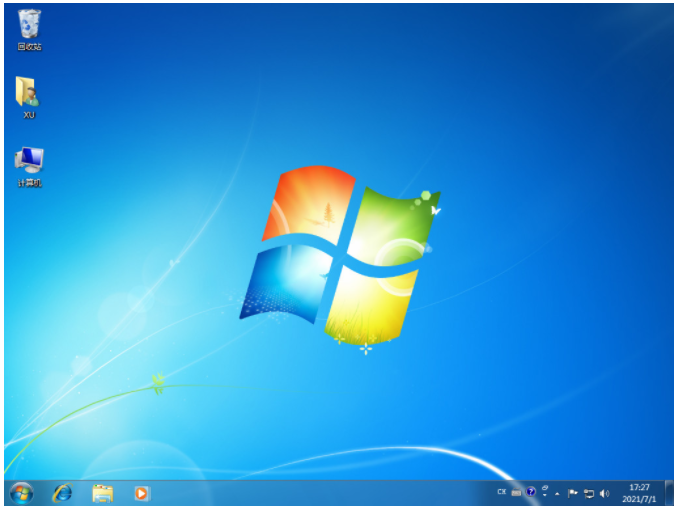
总结:
方法一:小白u盘一键重装win10系统
1、打开小白装机工具,插入U盘,点击制作启动盘;
2、备份U盘,将启动盘插入电脑;
3、重启电脑之后设置U盘启动,进入pe系统安装;
4、重启电脑选择windows10系统进入。
方法二:小白u盘一键重装win7系统
1、打开小白一键重装系统工具,准备制作u盘启动盘;
2、选择需要安装的系统版本开始制作;
3、拔出U盘,预览电脑型号的启动热键;
4、插入u盘,开机按启动快捷键进入启动管理器,选择第二项进入;
5、选择需要安装的系统,部署完成后立即重启电脑即可。
 有用
26
有用
26


 小白系统
小白系统


 1000
1000 1000
1000 1000
1000 1000
1000 1000
1000 1000
1000 1000
1000 1000
1000 1000
1000 1000
1000猜您喜欢
- 怎么设置u盘启动重装系统2023/02/21
- 详细教您如何用u盘重装win8系统..2018/12/24
- u盘安装win7系统出现乱码现象如何解决..2021/07/02
- 制作u盘系统安装盘步骤图解..2022/09/25
- 电脑重装系统步骤u盘2022/08/10
- 天意u盘维护系统的使用教程图解..2021/06/29
相关推荐
- u盘坏了怎么办?小编教你常见的U盘问题..2017/12/08
- U盘启动工具制作教程2022/12/02
- 如何用u盘重装电脑系统win72022/09/03
- 戴尔bios设置U盘启动的方法步骤..2023/05/08
- u盘重装系统步骤 u盘怎么重装系统的..2023/03/22
- 小编教你2017最简单的U盘分区方法..2017/09/02

















